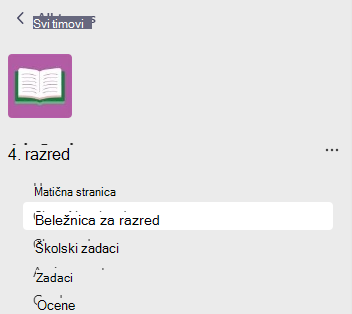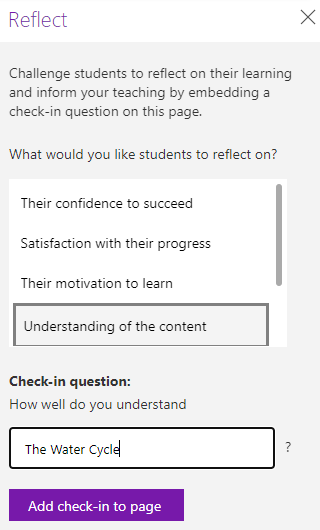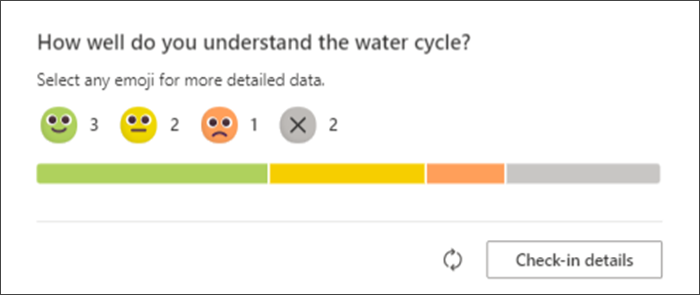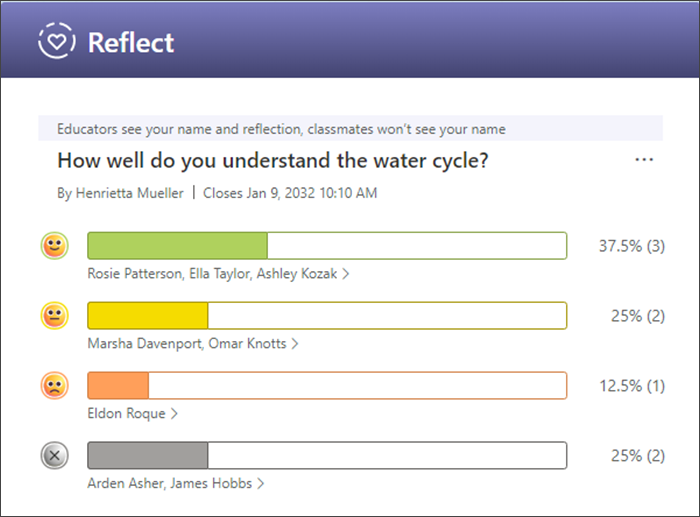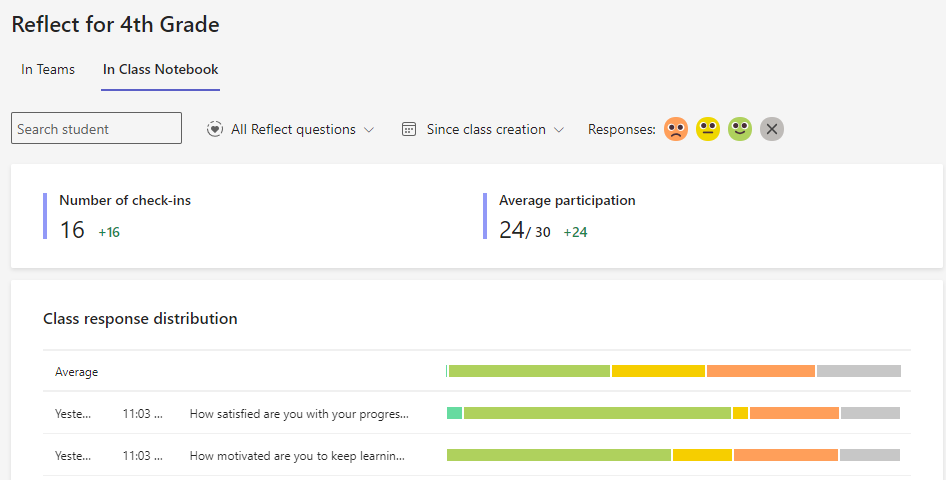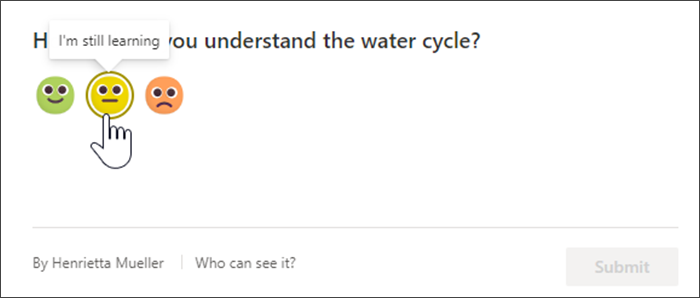Samosvesti i samokonama su ključne veštine za životno učenje – pružajući studentima mogućnosti da razmišljaju o svojim predavačima učenja ne samo da obaveštavaju o putanji njihovog predavanja, već i povećaju agenciju studenata u učenju. Studenti mogu da vežbaju traženjem pomoći i razvijaju skup misli rasta tako što će iskreno proceniti svoj trud, motivaciju i napredak. Važno je da učenici imaju bezbedan prostor za razvijanje ovih veština, jer je potrebno dosta vežbi!
Pomoću trake sa alatkama OneNote beležnica za razred, predavači mogu lako da umetnu anketu "Odraz za učenje" koja je kontekstualizovana direktno na stranici "Beležnica za razred". One mogu da se koriste kao brze i jednostavne procene pre i posle, ili kao "izlazne greške" da bi se lakše informisala o sledećoj lekciji.
Napomena: Trenutno, predavači mogu da dodaju Odraz prijavljenja za beležnicu za razred sa OneNote veba, Teams radne površine i tima za veb. Studenti mogu da odgovore u svim gorenavedenim aplikacijama, kao i u OneNote aplikacijama za mobilne uređaje. Neprestano se širimo na dodatne verzije.

Kreiranje odraza prijavljivanja
Pomozite studentima da podese samosvesti i izmene svoje lekcije tako da odražavaju svoje potrebe ugrađivanjem odraza za prijavljivanje u učenje u beležnici za razred.
Važno: Da biste kreirali prijavljivanje odraza u beležnici za razred, morate biti vlasnik tima.
-
Idite u željeni tim, a zatim izaberite stavku Beležnica za razred.
-
Pronađite stranicu na kojoj želite da učenici procene svoje učenje.
-
Izaberite karticu Beležnica za razred, a zatim izaberite stavku Odraz. Ovo će otvoriti tablu za pravljenje pitanja za prijavljivanje.
-
Odaberite pitanje za prijavljivanje sa dostupne liste.
-
Neka od pitanja imaju okvir za tekst da biste imali više detanja. Ako želite, uredite tekst. Ona će se automatski popuniti naslovom stranice.
5. Dodirnite stavku Dodaj prijavljivanje na stranicu.
Napomena: Prijavljivanje se može dodati na bilo koju stranicu u beležnici za razred. Ako se nalazi u biblioteci sadržaja, studenti će moći da odgovore iako ne mogu da uređuju ostatak stranice. Ako se nalazi na distribuiranoj stranici, rezultati se kompajliraju za lako čitanje.
Prikaži odgovore za prijavljivanje
-
Kada studenti odgovore, njihovi rezultati će se pojaviti na originalnoj stranici.
-
Odaberite bilo koji emodži ili izaberite Stavku Detalji o prijavi da biste tačno videli sa kojim studentima su odgovorili sa kojim emojiima.
-
Izaberite bilo koji trakasti grafikon da biste videli kompletnu listu studenata i njihove prethodne odgovore za prijavljivanje. Ovo može da identifikuje trendove studenata koji se dosledno bore ili kojima nije dovoljno osporavano.
Koristite ove podatke da biste razlikirali podršku i odlučili koje teme će možda biti potrebne za ponovnu nastavu.
Prikaz odgovora tokom vremena u uvidima
U uvidima možete da vidite kako se odgovori studenata menjaju tokom vremena. Odraz prijavljivanje je podeljeno između onih objavljenih na Teams kanalu i onih ugrađenih na stranici "Beležnica za razred".
-
Idite na stavku " Uvidi", a zatim izaberite stavku " Odraz"
-
Izaberite stavku U beležnici za razred da biste prikazali odgovore za prijavljivanje iz pitanja koja ste ugradili u beležnicu za razred
-
Odavde možete da izaberete stavku Svi odrazi, a zatim odaberete pitanje da biste suzili podatke na ta odjavljivanja ili da koristite padajuću listu kalendara da biste promenili vremenski okvir
Privatnost u odrazu
U "Odražava se za beležnicu za razred", odgovori studenata će se deliti samo sa nastavnikom. Oni neće videti raspodelu odgovora jedan drugog.
Napomena: Usmerite IT administratore na naše detaljne informacije o privatnosti i bezbednosti podataka.
Prikupljene i prikazane informacije putem Odražavanja zadovoljava više od 90 regulatornih i industrijskih standarda, uključujući GDPR i Family Education Rights and Privacy Act (FERPA) za studente i bezbednost dece i druge, slične propise orijentisane na privatnost.
Odgovaranje na prijavljivanje odraza
Samosvesti i samoprocena su ključne veštine koje pomažu ljudima da uče i razvijaju. Kada budemo iskreni prema sebi i svojim predavacima u vezi sa svojim snagama i slabostima, možemo aktivno da radimo na poboljšanju naših veština i naši predavači mogu da nam pomognu!
-
Kada u beležnici za razred vidite prijavljivanje odraza, izaberite emoji da biste odgovorili na pitanje.
-
Zadržite pokazivač iznad svakog emodžija da biste videli šta oni znače.
2. Izaberite stavku Prosledi.
-
Samo će vaš predatelj videti ovaj odraz. Želimo da se osećate ugodno kada budete iskreni kako biste dobili podršku ako vam je potrebna!
Informišite se o uputstvima i razliku za uspeh studenata
Rastući umovi na osnovu mogućnosti da iskreno i precizno procenite gde se nalazite kako biste mogli da napravite plan da dođete do sledećeg nivoa! Ovo je izazovna veština bez obzira na to koliko godina si uzrast. Koristite Odraz prijavljivanje da biste pomogli studentima da vežbaju samoprocenu, a zatim ih podrži pri planiranju sledećih koraka.